在公司副總的要求下,業務部同仁們都需要學會善用Microsoft Excel
來進行樞紐分析的工作,然而,讓業務主任麗莎感到困惱的是,
他需要的分析報表來至許多分散的資料庫,例如:她想分析每個產品的潛在機會,
但構成這個資料需要由產品檔、客戶檔以及銷售檔共同匯總後才能分析出來,
不僅如此每個資料檔的檔案都很大,全部匯整到Excel 中時常導致她的電腦無法負荷,
所幸透過Microsoft PowerPivot 麗莎可以很快的把分散的資料庫檔案匯整在一起,
同時,超高的效率讓她可以快速匯總上百萬筆資料,檔案大小再也不是問題!
更棒的是,操作的平台就在Excel 之中,熟悉的使用介面也讓麗莎感到十分親切,
但最重要的是,她的主管要求每個員工把分析好的報表發佈到SharePoint 環境中,
麗莎不僅也可以順利完成,同時還能夠以動態超炫的Silverlight效果來展現分析數據,
這可讓她在老板的面前受到偌大的獎賞,到底她是如何做到呢?很簡單:
1. 首先,我們可以到下列網址免費下載Microsoft PowerPivot,其中,
我們可以根據自己的作業系統選擇32或是64位元的程式,
http://www.powerpivot.com/download.aspx
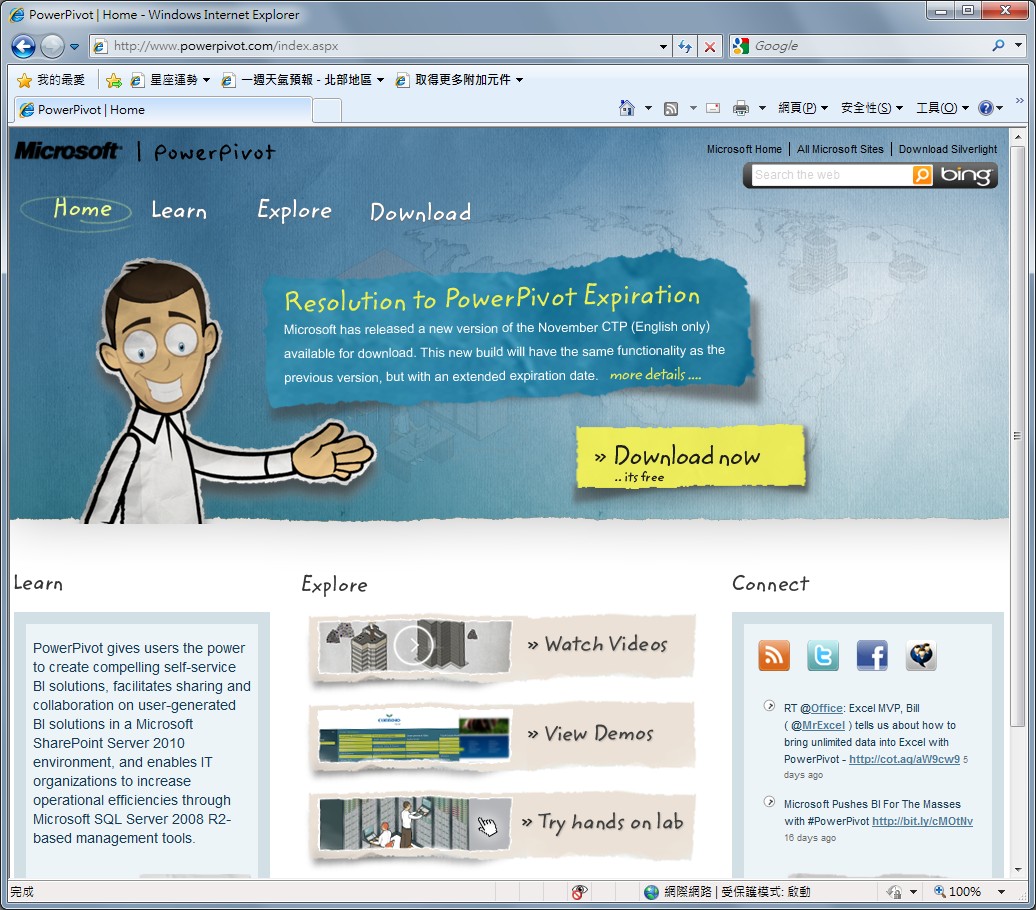
2. 下載完畢後我們可以免費安裝在Microsoft Excel的應用程式中,
同時也會發覺Excel 的功能區多了一個PowerPivot 的功能
3. 接著按下[PowerPivot window]以便啟動這項功能
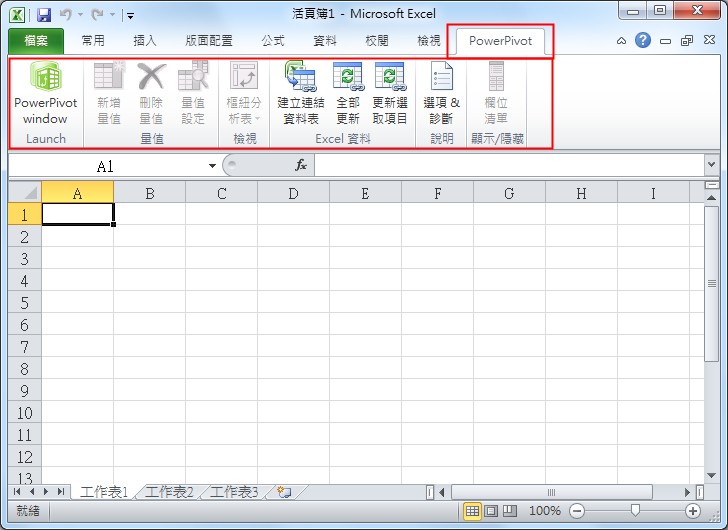
4. 在PowerPivot中我們可以匯入來至資料庫的資料,
如:SQL、Access或是ODBC等等的資料庫
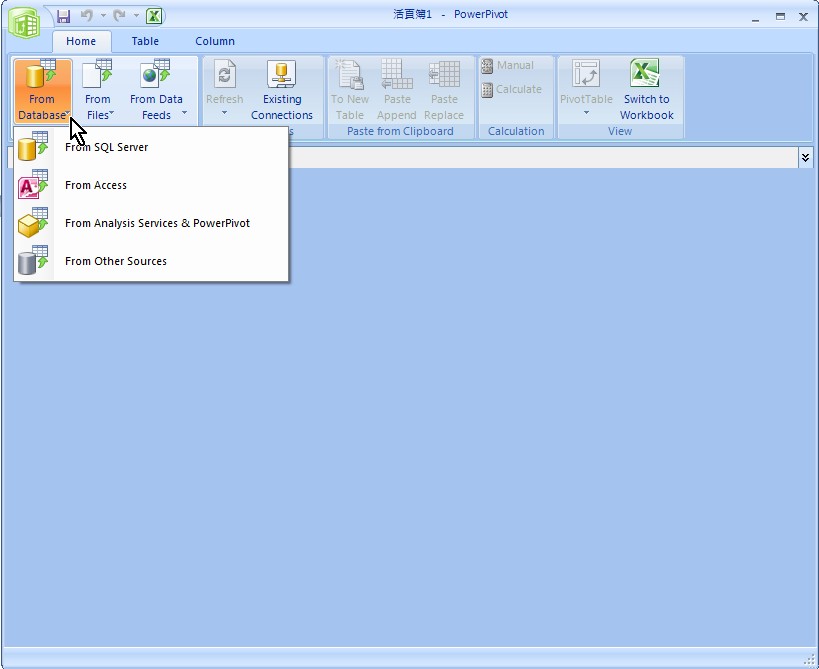
5. 也可以或是來至純文字或是Excel 的資料
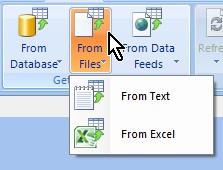
6. 或是 Report Services、以及網頁中的資料等等
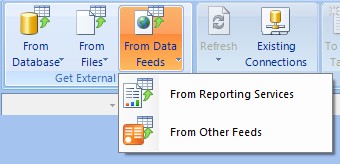
7. 這裡我們將資料來至2份Excel 的資料,
因此,分別將資料匯入到Microsoft PowerPivot中
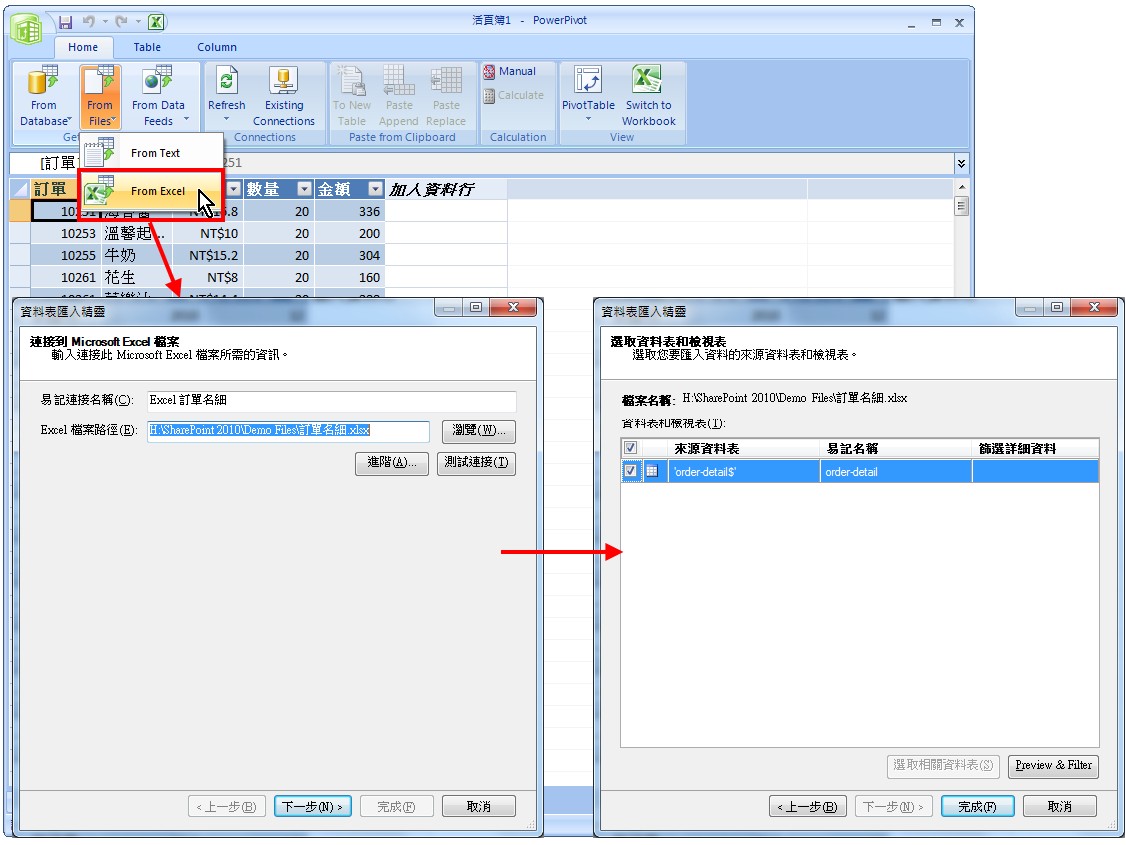
8. 由於這2份Excel 表有相互的參照關係,因此,我們需要將資料進行關連,
選擇[Table]中的[Create Relationship],
接著在[建立開聯性]對話方塊中把2份資料庫中
有相互關係的欄位設定好後並按下[建立]以便進行連結
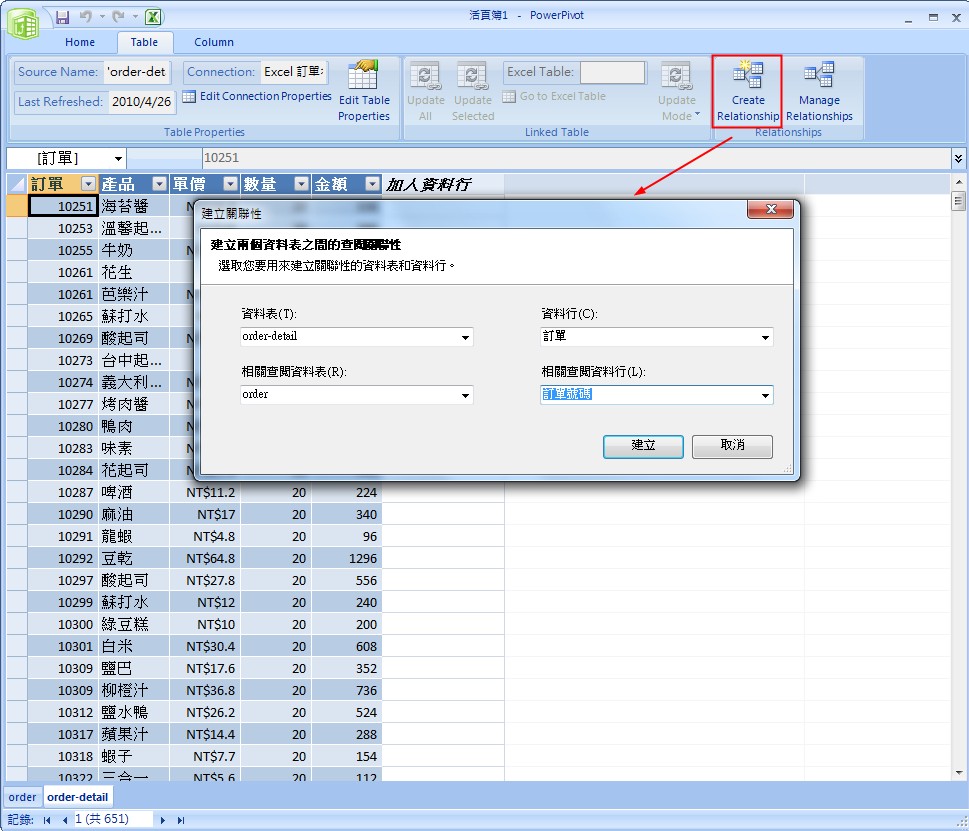
9. 現在,我們可以對這2份資料庫進行樞紐分析了!選擇[Home],
接著,選擇喜歡的版面配置
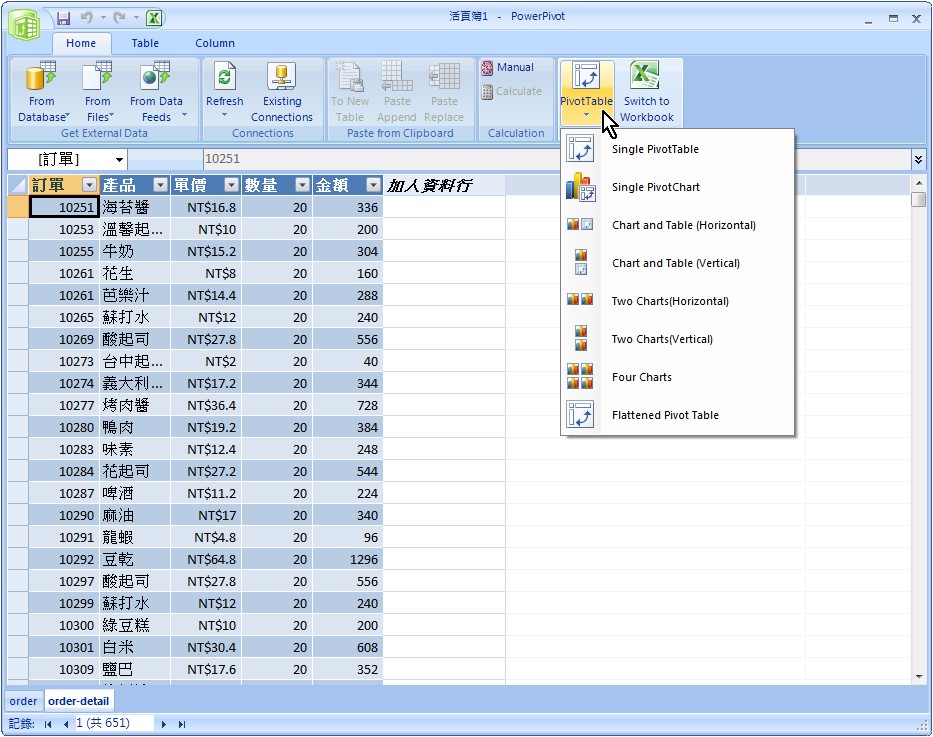
10. 現在我們可以進行各種樞紐分析了!有關如何進行樞紐分析的工作,
大家可以參考其他的Excel 書籍在此不再細部說明
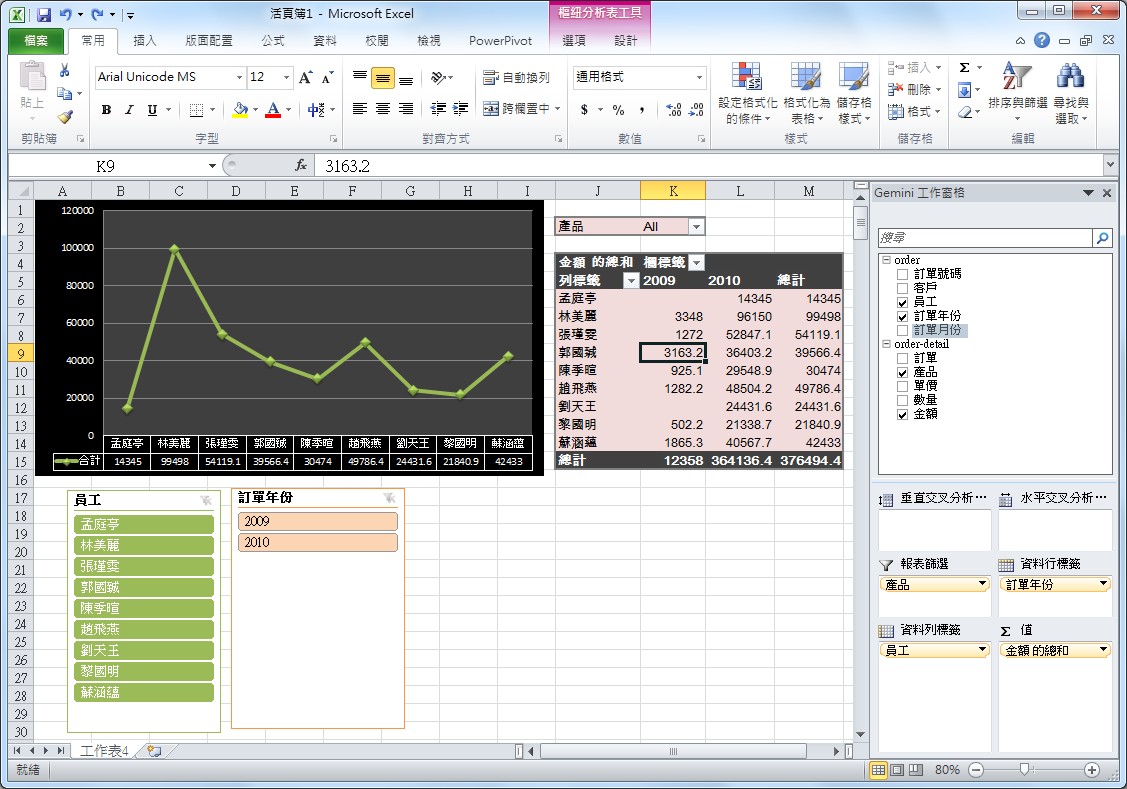
11. 現在,我們可以將完成的成果發佈到SharePoint 的網站中,
只需選擇[檔案]中的[儲存並傳送],最後選擇[儲存至SharePoint]即可
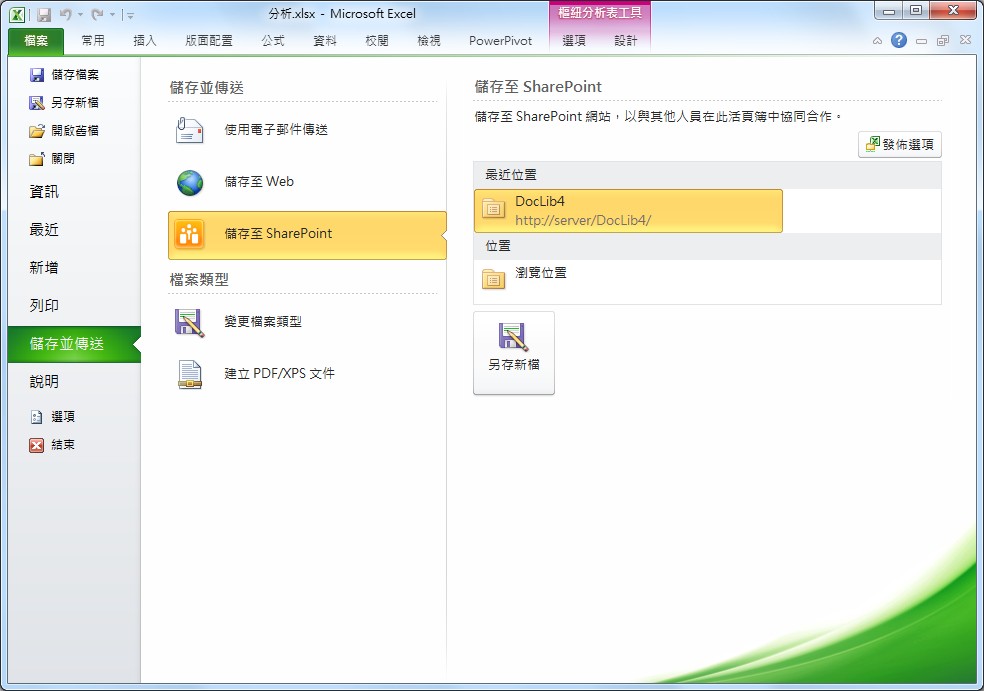
12. 由於Microsoft PowerPivot 還提供了一項整合SharePoint 網站的清單功能,
這項功能可以讓使用者以超酷的方式來瀏覽與分析銷售數據,
因此我們也可以先啟動這項網頁清單的功能,方法很簡單:
由功能區中的[網站動作]選擇[其他選項],接著選擇要建立[PowerPivot網站],
輸入一個名稱以及URL位置,最後按下[建立]
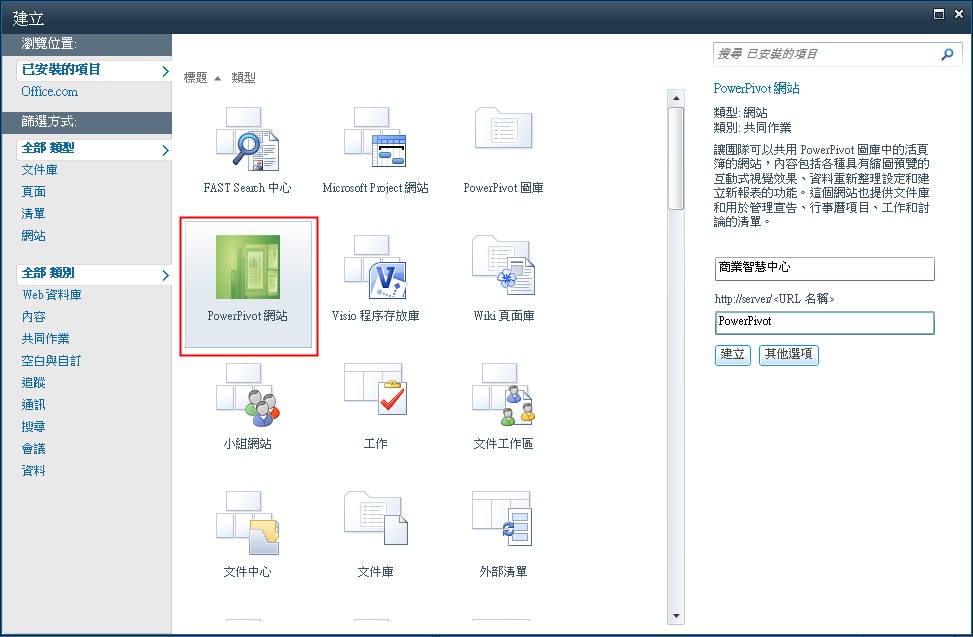
13. 現在我們可以將之前完成的Excel 檔案發佈到此清單中,
完成之後,我們便可以以各種角度來瀏覽數據了!












